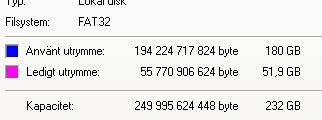Jag har formaterat och har igentligen 2st 320Gb Hd
Men i utforskaren är där bara 2st 120GB nu
När jag startar datorn står det
IDE Channel 2 Master Disk: LBA,ATA 133, 320GB
IDE Channel 3 Master Disk: LBA,ATA 133, 320GB
om det är till någon hjälp.
Vad är fel?
Jag kör Win Xp Pro
Men i utforskaren är där bara 2st 120GB nu
När jag startar datorn står det
IDE Channel 2 Master Disk: LBA,ATA 133, 320GB
IDE Channel 3 Master Disk: LBA,ATA 133, 320GB
om det är till någon hjälp.
Vad är fel?
Jag kör Win Xp Pro